Keynote怎么加聲音?

Keynote加聲音軌道旁白教程:
聲音軌道在演示開始時播放。如果幻燈片已有視頻或音頻,聲音軌道也將在這些幻燈片上播放。
作為聲音軌道添加的文件,總是是從開始處播放。
點按工具欄中的 “文稿”按鈕,然后點按右側邊欄頂部的“音頻”標簽。
點按 “媒體”按鈕(邊欄中間音量滑塊的右側),然后選擇一首或多首歌曲或者播放列表以添加到聲音軌道。
若要重新排列歌曲或播放列表,請選擇一個,然后將其拖到列表中另一個的上方或下方。若要刪除,請選擇它,然后按下 Return 鍵或 Delete 鍵。
點按聲音軌道彈出式菜單,然后選取一項:
關:聲音軌道不播放。
播放一次:聲音軌道在整個演示文稿中播放,但在演示文稿長于聲音軌道時不重復。
循環:聲音軌道將重復,直到演示文稿結束。
如果使用一臺電腦或設備創建了演示文稿,但想在另一臺上播放它,請選取“Keynote”>“偏好設置”(從屏幕頂部的“Keynote”菜單中),點按偏好設置窗口頂部的“通用”,然后選擇“將音頻和影片拷貝到文稿中”。這樣可確保聲音軌道總是可供播放演示文稿。
有些媒體文件受版權法保護。某些下載的媒體也可能只能在下載的那臺設備上播放。DRM(數碼版權管理)保護的音樂不能添加到演示文稿聲音軌道。 確定您正在使用的電腦擁有播放演示文稿中包含的所有媒體文件的權限。
Keynote錄制畫外音旁白:
若要錄制畫外音旁白,請以您講話的自然速度前進播放演示文稿。當您前進瀏覽每張幻燈片或構件時,您的嗓音和時間控制會錄制并保留下來以供播放。
演講者顯示上嗓音錄制模式的屏幕快照。當前和下一張幻燈片、當前時間以及演講者顯示控制可見。開始和結束錄制的控制以及刪除錄制的控制出現在顯示的底部。
選擇您想要在其上開始錄制的幻燈片。
點按工具欄中的 “文稿”按鈕,然后點按右側邊欄頂部的“音頻”標簽。
點按邊欄中的“錄制”。
錄制窗口出現。
若要開始錄制演示文稿,請點按窗口底部的 “錄制”按鈕。
計時器將從 3 倒計時,然后開始錄制。
在麥克風中清晰發聲,以開始錄制旁白。
若要前進到下一張幻燈片,請點按錄制窗口中的幻燈片或按下鍵盤上的右箭頭鍵。
通過點按“暫停”按鈕,可以隨時暫停錄制。點按 “錄制”按鈕 以繼續錄制。
若要停止錄制,請點按 “錄制”按鈕。
按下 Esc (Escape) 鍵以存儲錄制并退出演示文稿。
若要聆聽您的旁白,請播放幻燈片。
keynote演示文稿音樂怎么循環播放?
1、啟動之后點擊講演。
2、點擊選取,點擊媒體。
3、點擊要音樂,點擊一個音樂。
4、點擊重復無,點擊循環。
5、點擊播放,那么即可循環播放它。
關鍵詞: Keynote怎么加聲音 Keynote加聲音軌道旁白教程 keynote演示文稿音樂 keynote演示文稿音樂怎么循環播放







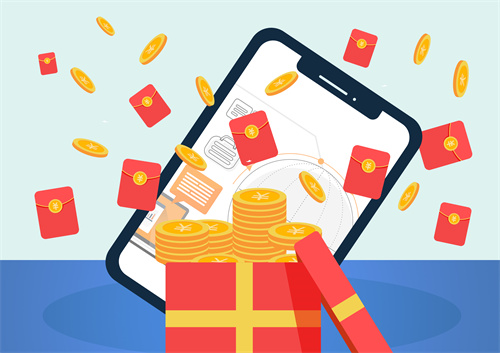












 營業執照公示信息
營業執照公示信息